
扫一扫添加福昕福利官
在处理PDF文档时,我们经常会遇到需要划线标记文字的情况。而选择合适的颜色来进行标记,则显得尤为重要。想象一下,如果每个关键词都有自己独特的颜色,阅读起来会是多么方便快捷!让我们一起来探讨如何在PDF文件中使用不同的划线颜色,提高工作效率和阅读体验吧!
如果您对软件/工具使用教程有任何疑问,可咨询问客服:s.xlb-growth.com/0UNR1?e=QsjC6j9p(黏贴链接至微信打开),提供免费的教程指导服务。
在阅读电子文档时,我们经常会使用波浪线、下划线等各种注释标记。比如,在处理PDF文档时,可能会发现一些拼写错误或语法不规范的地方。如果有一个功能能够自动检测并用波浪线标记这些问题,那岂不是非常方便?没错,福昕PDF编辑器就提供了这样的波浪线功能,让我们的编辑工作变得更加高效和便捷。
福昕PDF编辑器提供了方便的快捷键,让我们可以随时在阅读过程中给PDF文档添加波浪线。这个波浪线功能非常人性化,可以根据个人喜好和需求来自定义波浪线的颜色和样式。这样就可以更好地适应不同的文档风格和校对需求。总的来说,福昕PDF编辑器的波浪线功能既实用又方便,是一个很好的选择!

打开应用程序
在官方网站下载并安装福昕PDF编辑器后,双击打开软件,即可将需要编辑的文档导入PDF编辑器中进行编辑,然后按照步骤进行操作。
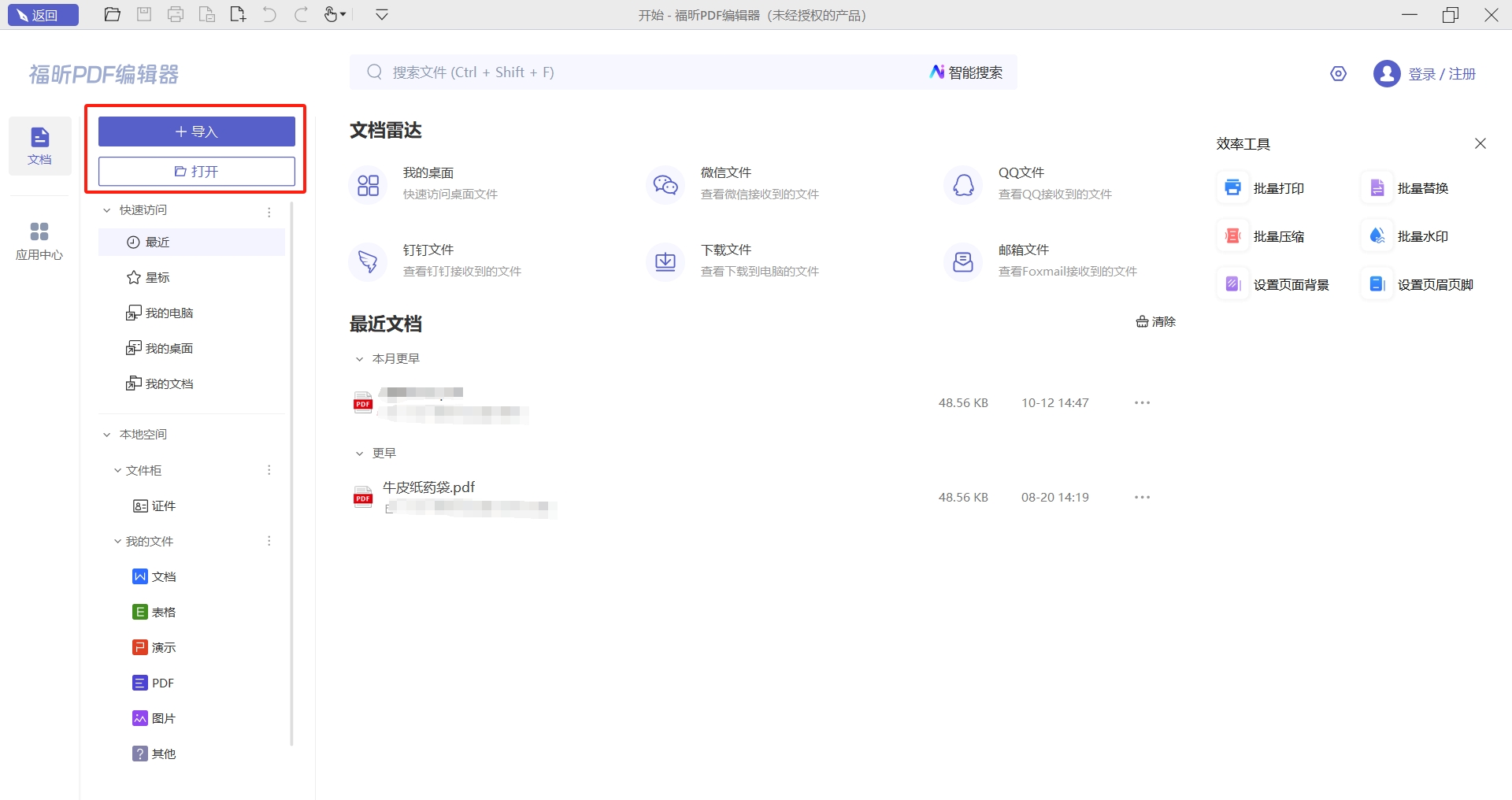
2、在文本中插入波浪线。波浪线是一种常用的文本修饰符号,可以用来突出某个词语或句子,使其更加引人注目。在编辑文档时,可以通过插入波浪线来强调重要内容,增加排版的美感。试着在适当的位置插入波浪线,让文本看起来更加生动有趣。
打开PDF文件后,我们可以点击“注释”选项,在其中选择波浪线快捷键,然后使用鼠标左键选择要添加波浪线的文本。
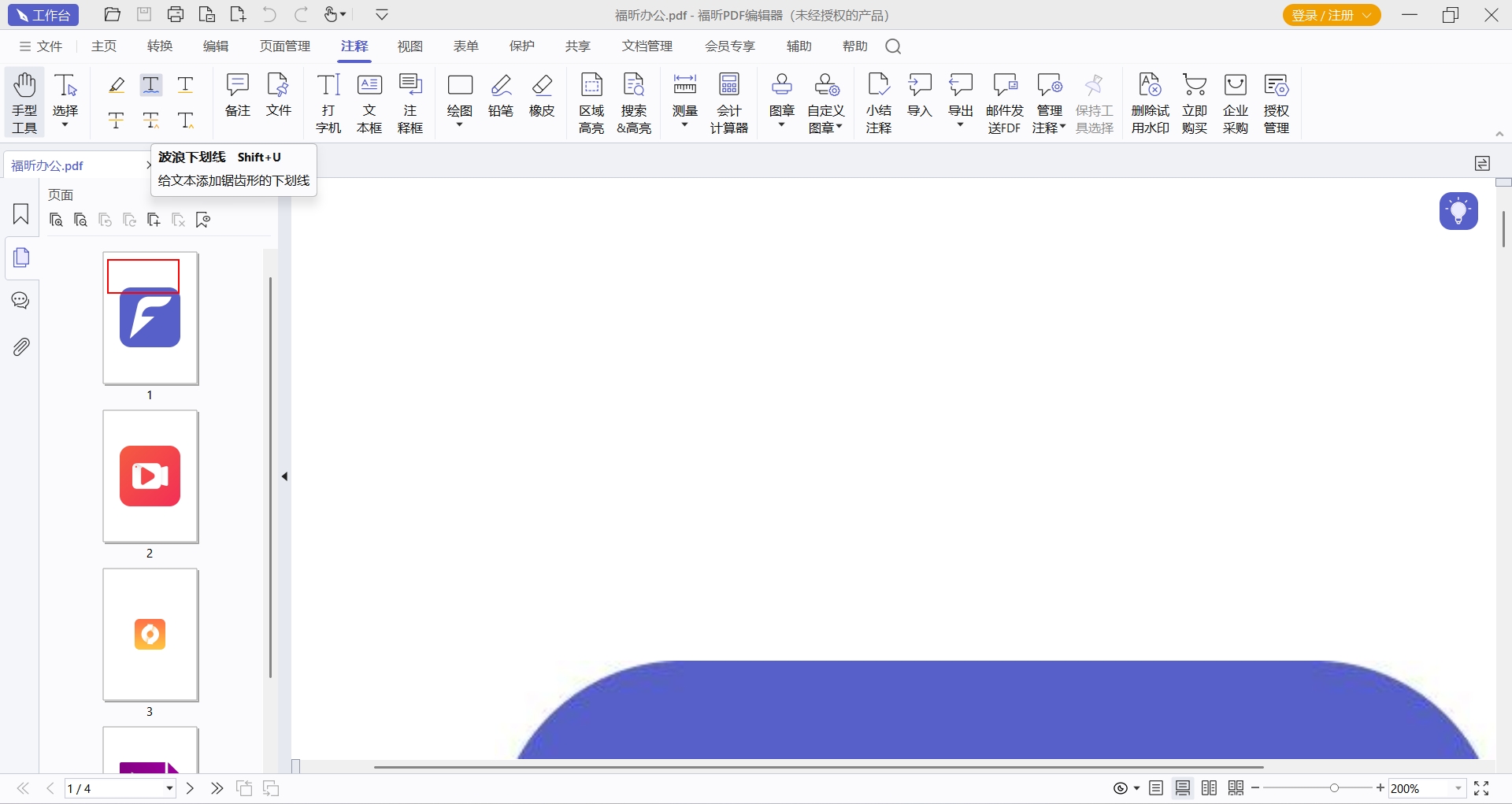
3、调整波浪线的设定。
在侧边栏找到设置选项,调整波浪线的颜色和显示方式。完成后记得保存文件。
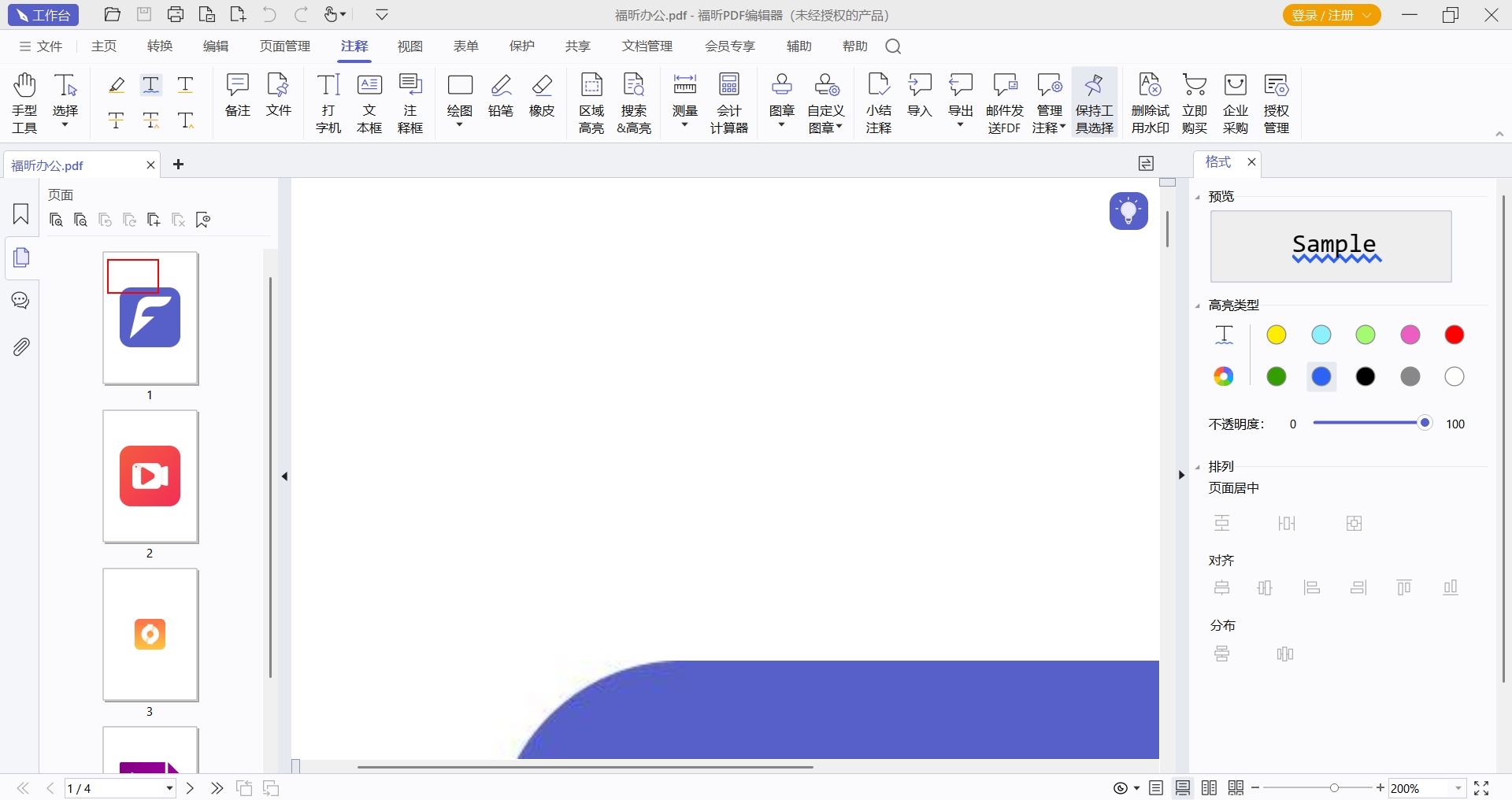
福昕PDF阅读器不仅可以帮助我们阅读PDF文档,还能够根据个人需求在文档中添加各种注释,比如波浪线、下划线、备注和注释等。通过简单的快捷键操作,我们可以在PDF文档中添加不同颜色和形状的波浪线。想要了解具体操作步骤吗?让我们一起来看看这款PDF阅读器的使用方法吧。

首先,需要进行软件的安装。
在福昕官网下载并安装福昕阅读器,安装完成后打开软件。在软件中找到要操作的文件,然后点击打开,选择需要添加下划线的PDF文件,即可打开该文件。
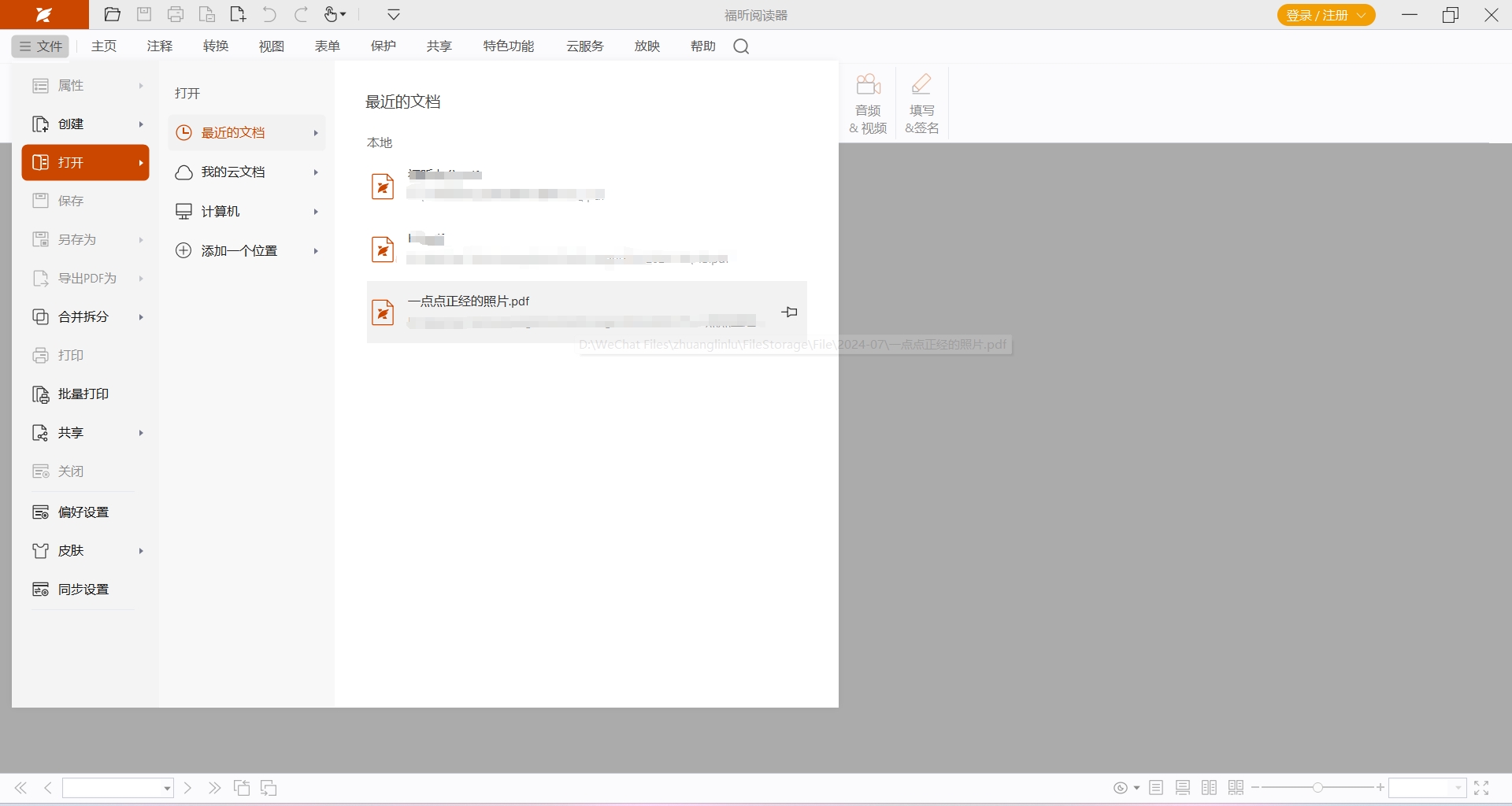
在进行第二步时,您需要选择您所需的功能。这一步非常关键,因为您的选择将直接影响到后续的操作和结果。请仔细考虑每个功能的作用和优势,然后根据您的需求和目标做出明智的选择。记住,在选择功能时要充分考虑到实际情况和使用场景,以确保您能够达到预期的效果。
点击页面顶部的注释,接着寻找一下波浪线的图标,再点击这个图标。
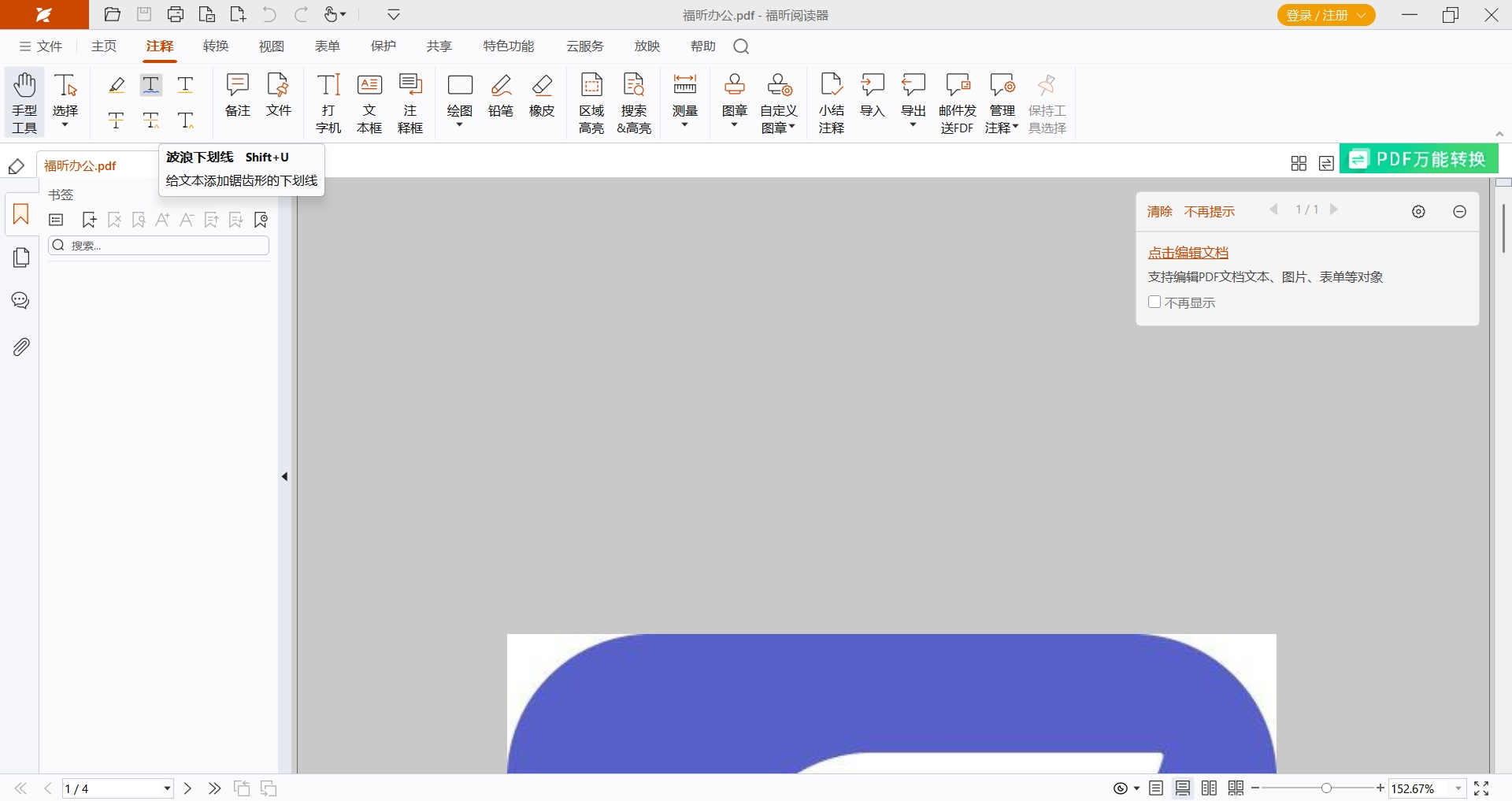
接下来,让我们来为文档增添一些动感的波浪线吧。
鼠标左键按住选择文本内容,松开后即可添加波浪线。此外,点击页面上方的注释格式,还可调整波浪线的颜色和透明度等设置。
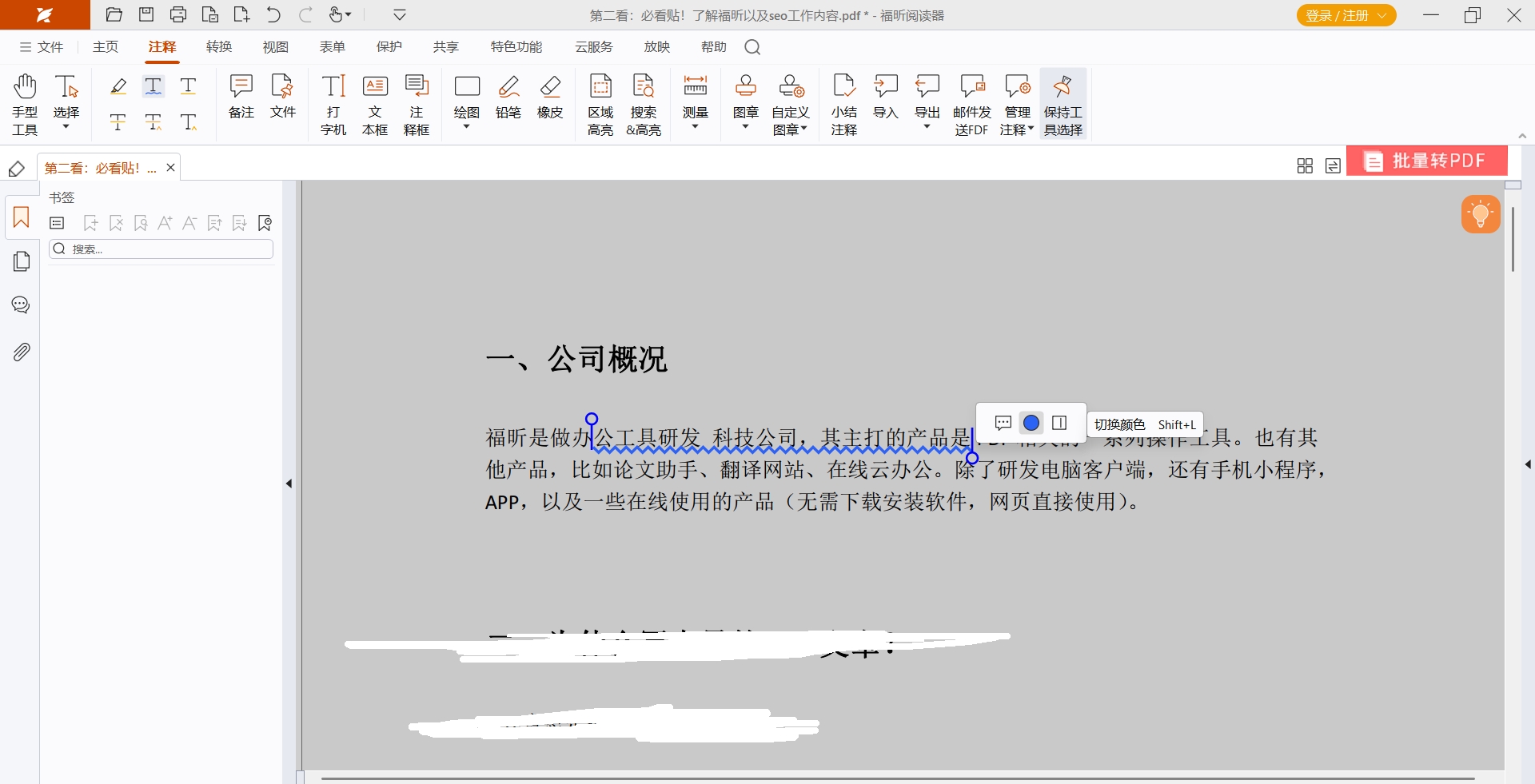
想要在PDF文档中加入波浪线,我们可以使用专业的工具来实现。今天我要向大家推荐的是福昕高级PDF编辑器,这款编辑器专门针对PDF文档,不仅可以阅读和编辑文档内容,还提供了丰富的注释功能,包括添加波浪线。接下来让我们一起来看看如何操作吧。

打开一个PDF文件。
到这一步,我们就可以开始对PDF文档进行各种编辑操作,比如添加文字、插入图片、划重点等。编辑完成后,记得保存修改并导出新的PDF文档,以便后续使用。通过福昕高级PDF编辑器,我们可以轻松地对PDF文档进行个性化定制,提高工作效率。
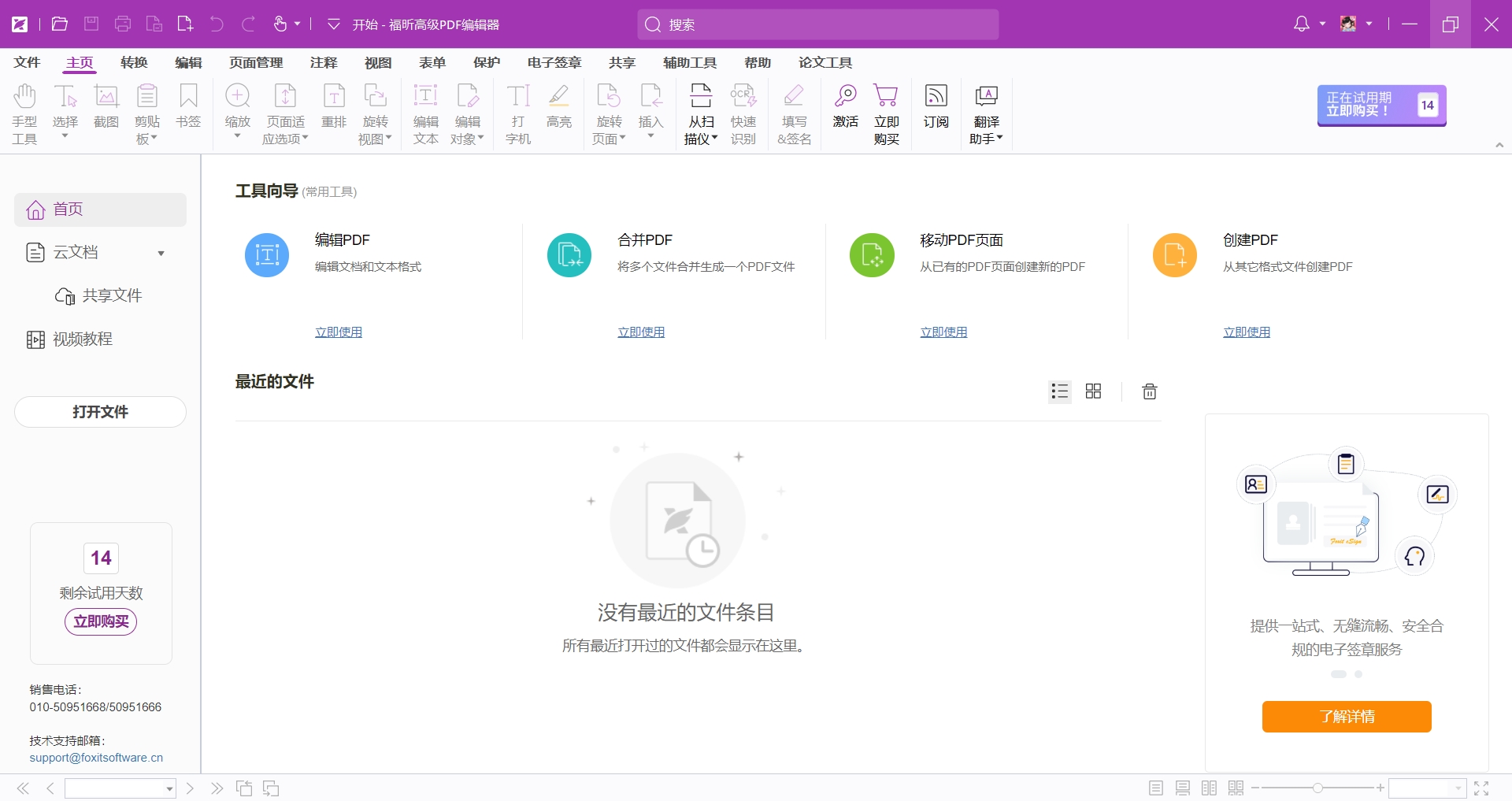
2、挑选特性
在查看PDF文档时,我们可以使用编辑器中的【注释】功能来添加波浪线。只需按下波浪线快捷键,然后用鼠标左键拖动选择要标记的内容即可完成操作。此外,还可以在右侧选择波浪线的颜色和样式。最后别忘了保存所做的更改。
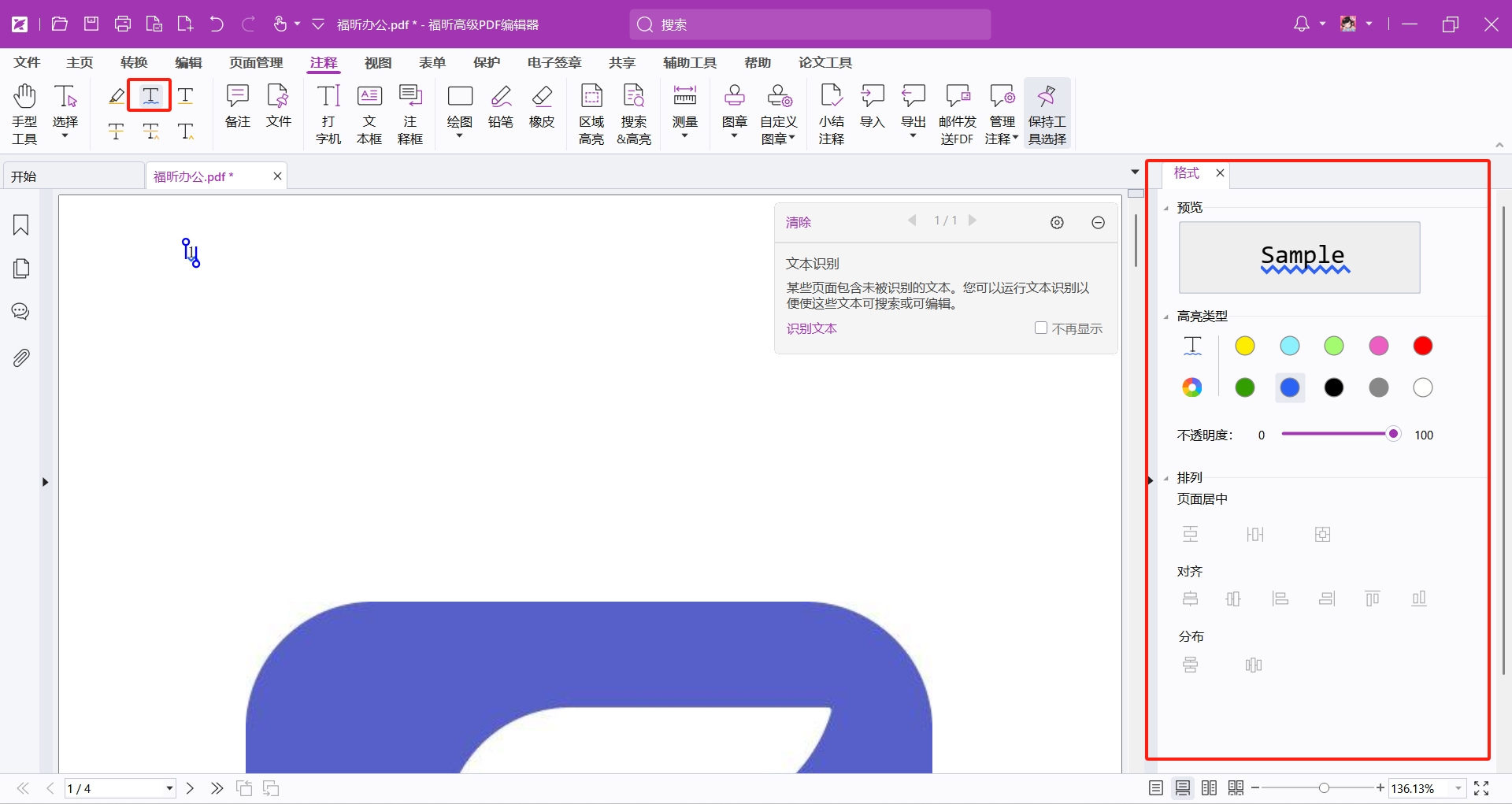
福昕PDF编辑器个人版提供了丰富的文字划线颜色选择,用户可以根据个人喜好和需求自由调整。无论是标记重要信息、突出关键内容,还是对文档进行批注,都可以通过选择不同颜色的文字划线来实现。这种个性化的功能设计,让用户在阅读和编辑PDF文档时更加方便和高效。同时,此工具还支持多种格式的文件导入和导出,满足用户在不同场景下的需求。总之,这款编辑器不仅操作简单易懂,而且功能丰富实用,是处理PDF文档的理想选择。
版权声明:除非特别标注,否则均为本站原创文章,转载时请以链接形式注明文章出处。
政企
合作
了解平台产品
预约产品演示
申请产品试用
定制合作方案
福昕
福利官

扫一扫添加福昕福利官
了解平台产品
预约产品演示
申请产品试用
定制合作方案

添加福昕福利官
微信扫码
免费获取合作方案和报价
